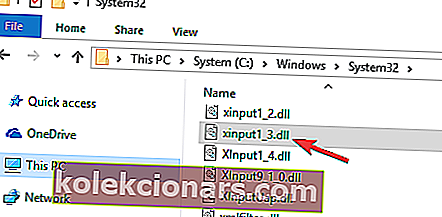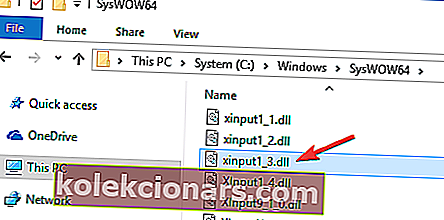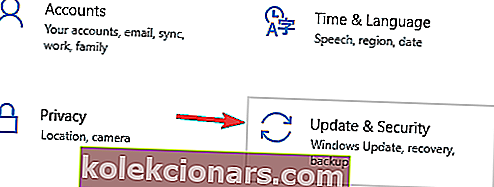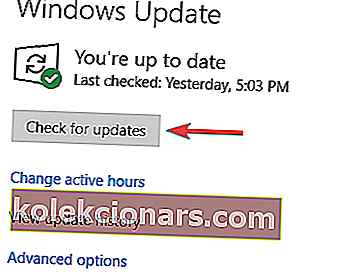- Chyby s vašimi DLL môžu byť frustrujúce, pretože môžu spôsobiť, že programy prestanú fungovať.
- To by bol prípad chýb Xinput1_3.dll, ktorým sme sa venovali v článku nižšie.
- Ak sa chcete dozvedieť viac informácií o chybách DLL, navštívte naše DLL Fix Hub a nájdite tiež nejaké riešenia.
- Ak chcete vyriešiť iné typy problémov, navštívte radšej našu sekciu Riešenie problémov.

Mnoho používateľov systému Windows sa stretlo s rôznymi chybovými hláseniami Xinput1_3.dll , najmä pri hraní hier.
Existuje mnoho príčin, ktoré môžu potenciálne spôsobiť tieto chyby, ale tieto chybové kódy sa často vyskytujú, keď používatelia spustia softvér alebo hru.
Ako môžem opraviť chyby Xinput1_3.dll v systéme Windows 10?
Chyba Xinput1_3.dll môže byť problematická a môže vám zabrániť v hraní vašich obľúbených hier.
Existuje niekoľko variácií tejto chyby a tu uvádzame niektoré bežné problémy, ktoré používatelia nahlásili:
- Xinput1_3.dll chýba Windows 10, 8, 7 - Chýbajúce súbory DLL môžu predstavovať veľký problém. Ak máte problémy s chýbajúcim súborom Xinput1_3.dll, nezabudnite si prečítať článok Xinput1_3.dll, ktorý chýba.
- Xinput1_3.dll PES 2018 - Tento problém môže mať vplyv na hry a veľa hráčov PES 2018 tento problém nahlásilo. Na vyriešenie problému sa odporúča nainštalovať najnovšiu verziu DirectX a skontrolovať, či to pomáha.
- Chyba Xinput1_3.dll GTA V, Call of Duty - tento problém môže mať vplyv na mnoho hier, ale vo väčšine prípadov môžete tento problém vyriešiť inštaláciou DirectX z inštalačného adresára hry.
- Xinput1_3.dll sa nenašiel - Tento problém sa môže vyskytnúť, ak nebol nájdený súbor DLL, ale môžete ho vyriešiť jednoduchým skopírovaním z iného počítača
1. Aktualizujte ovládač grafickej karty

Podľa používateľov je v niektorých prípadoch chyba Xinput1_3.dll spôsobená ovládačom vašej grafickej karty. Ovládač môže byť zastaraný, čo môže spôsobiť výskyt tejto a mnohých ďalších chýb. Problém však môžete vyriešiť jednoduchou aktualizáciou ovládačov grafickej karty.
Ak to chcete urobiť, navštívte webovú stránku výrobcu grafickej karty a stiahnite si najnovšie ovládače pre váš model. Keď budú vaše ovládače aktualizované, problém by mal byť vyriešený.
Ručné hľadanie ovládačov môže byť trochu zdĺhavé, ale ak chcete automaticky aktualizovať grafickú kartu a všetky ostatné ovládače v počítači, odporúčame vám vyskúšať DriverFix a aktualizovať všetky ovládače iba pomocou pár kliknutí.

Produkt je prístupný používateľom všetkých úrovní a so stabilným pripojením k internetu budete mať najnovšie ovládače k dispozícii vôbec.

DriverFix
Problémy s GPU by už nemali byť také časté, ak máte nainštalované najnovšie ovládače, takže použite DriverFix! Skúšobná verzia zdarma Navštívte webovú stránku2. Preinštalujte softvér, ktorý vám spôsobuje tento problém

Chyba Xinput1_3.dll vám môže brániť v spustení určitých aplikácií. Ak sa táto chyba zobrazuje stále, môžete skúsiť problémovú aplikáciu preinštalovať.
Inštalácia sa môže niekedy poškodiť. Na vyriešenie tohto problému sa odporúča preinštalovať softvér.
Existuje niekoľko spôsobov, ako to urobiť, ale najefektívnejším z nich je použitie odinštalačného softvéru, ako je IObit Uninstaller 10 Pro .
Pomocou softvéru na odinštalovanie úplne odstránite všetky súbory a priečinky spojené s aplikáciou. Je to užitočné, pretože zaisťuje úplné odstránenie aplikácie odstránením všetkých súborov a položiek registra, ktoré sú s ňou spojené.
Po odstránení problematickej aplikácie ju znova nainštalujte a skontrolujte, či problém stále pretrváva.

IObit Uninstaller 10 Pro
Ak vám problémový softvér spôsobuje chyby v knižniciach DLL, potom ho pomocou aplikácie IObit Uninstaller nadobro odstráňte! 19,99 dolárov / rok Získajte to hneď teraz3. Reštartujte počítač

V niektorých prípadoch môže byť chyba Xinput1_3.dll spôsobená dočasnou chybou vo vašom systéme. Na odstránenie problému používatelia navrhujú reštartovať počítač.
Jedná sa o jednoduché riešenie, ale niekedy môže vyriešiť problém s týmto súborom DLL, takže ho možno budete chcieť vyskúšať.
4. Preinštalujte DirectX

Podľa používateľov môže niekedy DirectX spôsobiť tento problém vo vašom počítači. Používatelia odporúčajú nainštalovať najnovšiu verziu DirectX, aby to napravili. Ak už používate najnovšiu verziu DirectX, môžete ju skúsiť preinštalovať.
Ďalšie informácie o tom, ako nainštalovať najnovšiu verziu rozhrania DirectX, nájdete na stránke podpory spoločnosti Microsoft. Ak máte tento problém pri pokuse o spustenie konkrétnej hry, možno budete môcť nainštalovať DirectX z inštalačného adresára hry alebo z inštalačného disku.
Jednoducho vyhľadajte adresár DirectX a odtiaľ spustite inštalačný súbor. Po inštalácii rozhrania DirectX by mal byť problém vyriešený.
Niektorí používatelia navyše navrhujú inštaláciu balíka DirectX Runtime od júna 2010, takže to možno tiež budete chcieť vyskúšať.
5. Skopírujte súbor z iného počítača

V niektorých prípadoch môžete chybu Xinput1_3.dll opraviť jednoducho skopírovaním tohto súboru z iného počítača. Majte na pamäti, že ide iba o riešenie, ktoré v niektorých prípadoch nemusí fungovať. Ak chcete problém vyriešiť, jednoducho skopírujte súbor do inštalačného adresára aplikácie, ktorú sa pokúšate spustiť, a skontrolujte, či to pomáha.
Musíme vás varovať, že mnoho webových stránok vám ponúka stiahnutie tohto súboru zadarmo. Aj keď je to lákavé, musíme vás varovať, že niektoré z týchto webových stránok môžu byť škodlivé, preto im odporúčame vyhýbať sa.
Pre istotu je lepšie skopírovať Xinput1_3.dll z počítača priateľa. Po skopírovaní tohto súboru by mal byť problém vyriešený.
6. Presuňte Xinput1_3.dll z adresára Windows
- Prejdite do tohto adresára, vyhľadajte súbor Xinput1_3.dll a presuňte ho na plochu, aby ste mohli v prípade akýchkoľvek problémov súbor obnoviť.
C:\Windows\System32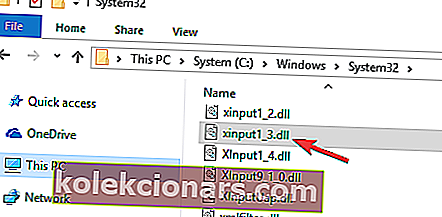
- Prejdite do tohto adresára, vyhľadajte súbor Xinput1_3.dll. Presuňte tento súbor do iného adresára.
C:\Windows\SysWOW64\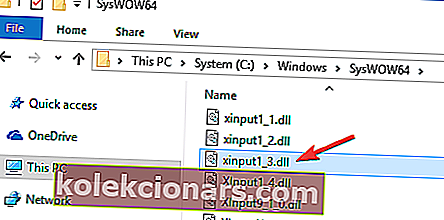
Toto riešenie vyžaduje, aby ste presunuli určité súbory z adresára Windows. Toto je zvyčajne zlý postup, pretože to môže spôsobiť problémy so stabilitou systému.
Ak sa stále rozhodnete postupovať podľa tohto riešenia, nezabudnite vytvoriť bod Obnovenie systému a zálohovať súbor, ktorý sa chystáte presunúť.
Potom vykonajte inštaláciu DirectX z inštalačného adresára hry a skontrolujte, či sa tým problém nevyrieši.
7. Aktualizujte systém Windows
- Otvorte aplikáciu Nastavenia .
- Môžete to urobiť rýchlo pomocou skratky Windows Key + I.
- Po otvorení aplikácie Nastavenia prejdite do sekcie Aktualizácia a zabezpečenie .
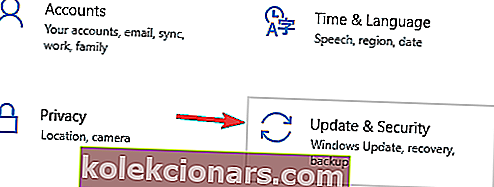
- Kliknite na tlačidlo Skontrolovať aktualizácie .
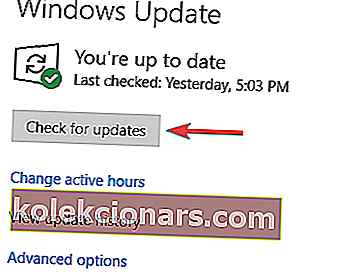
Ak sa stále zobrazuje chyba Xinput1_3.dll, problém môže súvisieť s chýbajúcimi aktualizáciami. Niekedy vo vašom systéme môžu chýbať určité aktualizácie, čo môže spôsobiť výskyt tejto a ďalších chýb. Ak chcete tento problém vyriešiť, uistite sa, že je váš Windows aktualizovaný.
Windows 10 predvolene stiahne chýbajúce aktualizácie na pozadí, vždy však môžete skontrolovať dostupnosť aktualizácií.
Systém Windows teraz skontroluje dostupnosť nových aktualizácií a stiahne ich na pozadí. Po nainštalovaní aktualizácií skontrolujte, či problém stále pretrváva.
8. Vykonajte skenovanie SFC a DISM
Chyba Xinput1_3.dll sa môže niekedy vyskytnúť, pretože je poškodená inštalácia systému Windows. Môžete to však napraviť jednoduchým vykonaním niekoľkých skenov. Je to pomerne jednoduché a môžete to urobiť podľa týchto krokov:
- Stlačením klávesu Windows + X otvorte ponuku Win + X. Vyberte príkazový riadok (správca) alebo PowerShell (správca) .
- Po otvorení príkazového riadku musíte zadať sfc / scannow a stlačiť kláves Enter .

- Teraz sa spustí skenovanie SFC. Toto skenovanie môže trvať asi 15 minút, takže doňho nezasahujte.
Po dokončení skenovania skontrolujte, či problém stále pretrváva. Ak problém zostane nevyriešený, musíte použiť skenovanie DISM. Postupujte takto:
- Spustite príkazový riadok ako správca.
- Teraz spustite príkaz DISM / Online / Cleanup-Image / RestoreHealth .
- Teraz sa spustí skenovanie DISM. Skenovanie môže trvať asi 20 minút, takže ho neprerušujte.
Po dokončení skenovania DISM skontrolujte, či problém stále pretrváva. Ak ste predtým nemohli spustiť skenovanie SFC, možno budete chcieť vyskúšať spustenie teraz, aby sa problém vyriešil.
Dúfame, že vyššie uvedené riešenia vám pomohli opraviť chyby Xinput1_3.dll, na ktoré ste narazili. Ak ste narazili na iné riešenia na opravu tejto chyby, môžete uviesť kroky na riešenie problémov v sekcii komentárov nižšie.
Poznámka redaktora: Tento príspevok bol pôvodne publikovaný v septembri 2018 a od tej doby bol prepracovaný a aktualizovaný v septembri 2020 kvôli aktuálnosti, presnosti a komplexnosti.